كيفية إصلاح خطأ Windows Update 0x800705B9
How to fix Windows Update error 0x800705B9
(How to fix Windows Update error 0x800705B9) كيفية إصلاح خطأ Windows Update 0x800705B9: يعد تثبيت التحديثات في 11/Windows 8/8.1/10 ضروريًا لأنه يقوم بتثبيت تصحيحات الأمان المهمة والإصلاحات العاجلة الأخرى لإصلاح الأخطاء على الأنظمة التي تعمل بنظام Windows.
فهو لا يعمل على تحسين جهاز الكمبيوتر فحسب، بل يقوم أيضًا بتثبيت أحدث الميزات. ومع ذلك، بطريقة ما بسبب تلف ملف النظام، قد تواجه أخطاء مختلفة بما في ذلك خطأ التحديث خطأ Windows Update 0x800705B9، وبسبب هذا الخطأ، ستواجه مشكلة Windows Update Fails، إذا كنت تريد إصلاح هذا الخطأ، تابع هذه المقالة.
كيفية إصلاح خطأ Windows Update 0x800705B9
الطريقة الأولى: الإصلاح باستخدام أداة إصلاح النظام المتقدمة
في أغلب الأحيان، يحدث هذا النوع من الأخطاء بسبب ملفات النظام التالفة، وملفات النظام المفقودة (dll، exe، sys)، وبرامج التشغيل القديمة، وتحديثات Windows القديمة. إذا كنت تريد إصلاح كل هذه المشكلات بسهولة، فيمكنك استخدام أداة إصلاح النظام المتقدمة لإصلاح جهاز الكمبيوتر الخاص بك وتحسينه وتأمينه.
يتكون Windows من عدد كبير من dll files, exe files, sys files, various types of services, databases,الملفات وما إلى ذلك، لذلك ليس من الممكن الاستمرار في مراقبة جميع الملفات دائمًا. تعمل أداة تحسين الكمبيوتر الرائعة على إصلاح الأضرار وإصلاح الأخطاء وتحديث النوافذ وبرامج التشغيل وإزالة أنواع مختلفة من الأخطاء بصمت .
تقوم أداة Outbyte PC Repair Tool بجميع المهام المذكورة أعلاه بسهولة وتوفر لك بيئة Windows سلسة وخالية من الأخطاء للعمل حتى تتمكن من التركيز على عملك فقط.
3 خطوات لإصلاح هذا الخطأ
الخطوة 1. قم بتنزيل أداة إصلاح الكمبيوتر Outbyte[حجم الملف: 16.4 ميجابايت]
الخطوة 2. قم بفحص جهاز الكمبيوتر الذي يعمل بنظام Windows
الخطوة 3. انقر فوق الزر “إصلاح” لإصلاح الخطأ
الطريقة الثانية: تشغيل أداة مدقق ملفات النظام
أداة System File Checker هي أداة مساعدة لسطر الأوامر تُستخدم لفحص وإصلاح أجهزة الكمبيوتر التي تعمل بنظام 11 /Windows 8/8.1/10 التالفة، هذه الأداة مدمجة في نظام التشغيل الحديث المستند إلى Windows، ويمكن لأي شخص تشغيلها فقط باستخدام موجه الأوامر الإداري.
الخطوة 1: افتح موجه الأوامر الإدارية .

الخطوة 2: قم بتشغيل الأمر التالي واضغط على Enter للتنفيذ.
sfc /scannow
الخطوة 3: انتظر حتى تنتهي عملية المسح والإصلاح.
الطريقة الثالثة: تشغيل أمر DISM
إذا كان الفساد كبيرًا وفشل sfc /scannow في إصلاح صور Windows التالفة، فستحتاج إلى استخدام أمر DISM لإصلاح صور النظام ثم تشغيل أداة System File Checker لإصلاح المشكلة.
الخطوة 1: افتح موجه الأوامر كمسؤول.

الخطوة 2: قم بتنفيذ الأمر التالي واحدًا تلو الآخر.
Dism /Online /Cleanup-Image /ScanHealth
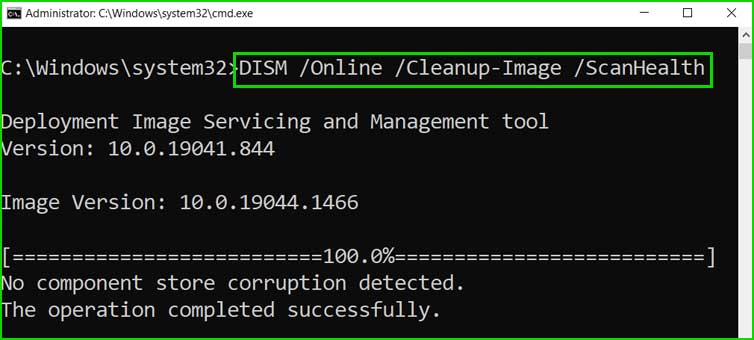
يستغرق هذا الأمر بضع دقائق لإكمال صورة Windows وفحصها بدقة لتحديد ما إذا كانت تالفة أم لا. إذا اكتشف وجود تلف في صور Windows، فقم بتشغيل الأمر التالي لإصلاح صور Windows.
dism_scanhealth
Dism /Online /Cleanup-Image /RestoreHealth
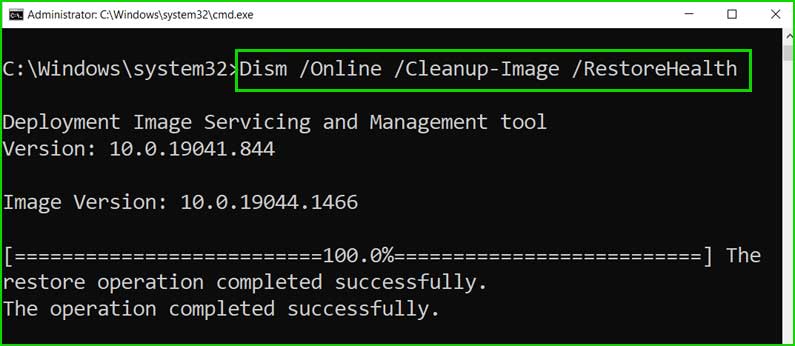
يحتاج هذا الأمر إلى اتصال إنترنت قوي،ثم يقوم بعد ذلك بالبحث عن الملف الجديد عبر الإنترنت واستبداله بالملفات التالفة.
إذا كانت لديك مشكلات في بدء التشغيل أو مشكلات في الأداء أو كنت تتلقى خطأ “ملف dll مفقود” بشكل مستمر، فيجب عليك استخدام أمر DISM مع خيار /RestoreHealth .
dism_restorehealth
الطريقة الرابعة: قم بتنزيل ملف التحديث يدويًا من موقع Microsoft Catalog .
إذا كنت تعرف رقم التحديث KB. يمكنك تنزيله مباشرة من موقع Microsoft Catalog وتثبيته. اتبع الخطوات التالية وقم بتنزيل وتثبيت ملف تحديثات Windows يدويًا.
الخطوة 1: افتح موقع Microsoft Update Catalog.
الخطوة 2: اكتب اسم تحديث KB الخاص بك في مربع البحث وانقر على زر البحث للعثور على ملف KB الخاص بك.
الخطوة 3: انقر فوق تحديث KB الخاص بك وقم بتنزيله .
الخطوة 4: انقر نقرًا مزدوجًا على ملف التحديث الذي تم تنزيله لتثبيته.
الطريقة الخامسة: إعادة تعيين مكونات Windows Update يدويًا
إذا لم تنجح أي من الطرق المذكورة أعلاه، فما عليك سوى إعادة ضبط مكونات تحديث Windows يدويًا، ستعمل إعادة تعيين مكونات تحديث Windows على إصلاح جميع المشكلات المتعلقة بالتحديث تقريبًا، كل ما عليك فعله هو تنفيذ بعض الأوامر بترتيب معين والانتظار حتى يكتمل التنفيذ.
الخطوة 1: افتح موجه الأوامر كمسؤول .

الخطوة 2: لصق وتنفيذ الأوامر التالية.
net stop wuauserv
net stop cryptSvc
net stop bits
net stop msiserver
ren C:\Windows\SoftwareDistribution SoftwareDistribution.old
ren C:\Windows\System32\catroot2 catroot2.old
net start wuauserv
net start cryptSvc
net start bits
net start msiserver
بعد تنفيذ كافة الأوامر، حاول تثبيت تحديثات Windows مرة أخرى، على الأرجح، لن تحصل على خطأ Windows Update 0x800705B9.
بعد إصلاح هذا الخطأ، قد تواجه بعض الأخطاء الإضافية،مثل خطأ AcroRd32.exe، و خطأ mxdwdrv.dll، وخطأ BlueStack Black App Crash Error.
خاتمة
لقد قمت في هذه المقالة بشرح 5 طرق لإصلاح خطأ تحديث Windows 0x800705B9 – ERROR_XML_PARSE_ERROR . يحدث هذا الخطأ عمومًا بسبب ملفات Windows التالفة، لذا فإن إصلاح هذه الملفات التالفة قد يؤدي إلى حل هذه المشكلة بسهولة.

